格式工厂设置默认保存到文件原始位置的方法教程
时间:2023-06-30 13:51:26作者:极光下载站人气:0
格式工厂时很多小伙伴都在使用的一款软件,在其中我们可以自由转换需要的格式。在转换之前我们可以自由设置转换后的文件保存位置,如果我们希望将转换后的文件保存在源文件目录,小伙伴们知道具体该如何进行操作吗,其实操作方法是非常简单的,只需要进行几个非常简单的操作步骤就可以了,小伙伴们可以打开自己的软件后跟着下面的图文步骤一起动手操作起来,如果小伙伴们还没有格式工厂,可以在文末处下载免安装版,方便后续使用。接下来,小编就来和小伙伴们分享具体的操作步骤了,有需要或者是有兴趣了解的小伙伴们快来和小编一起往下看看吧!
操作步骤
第一步:双击打开格式工厂进入主页;
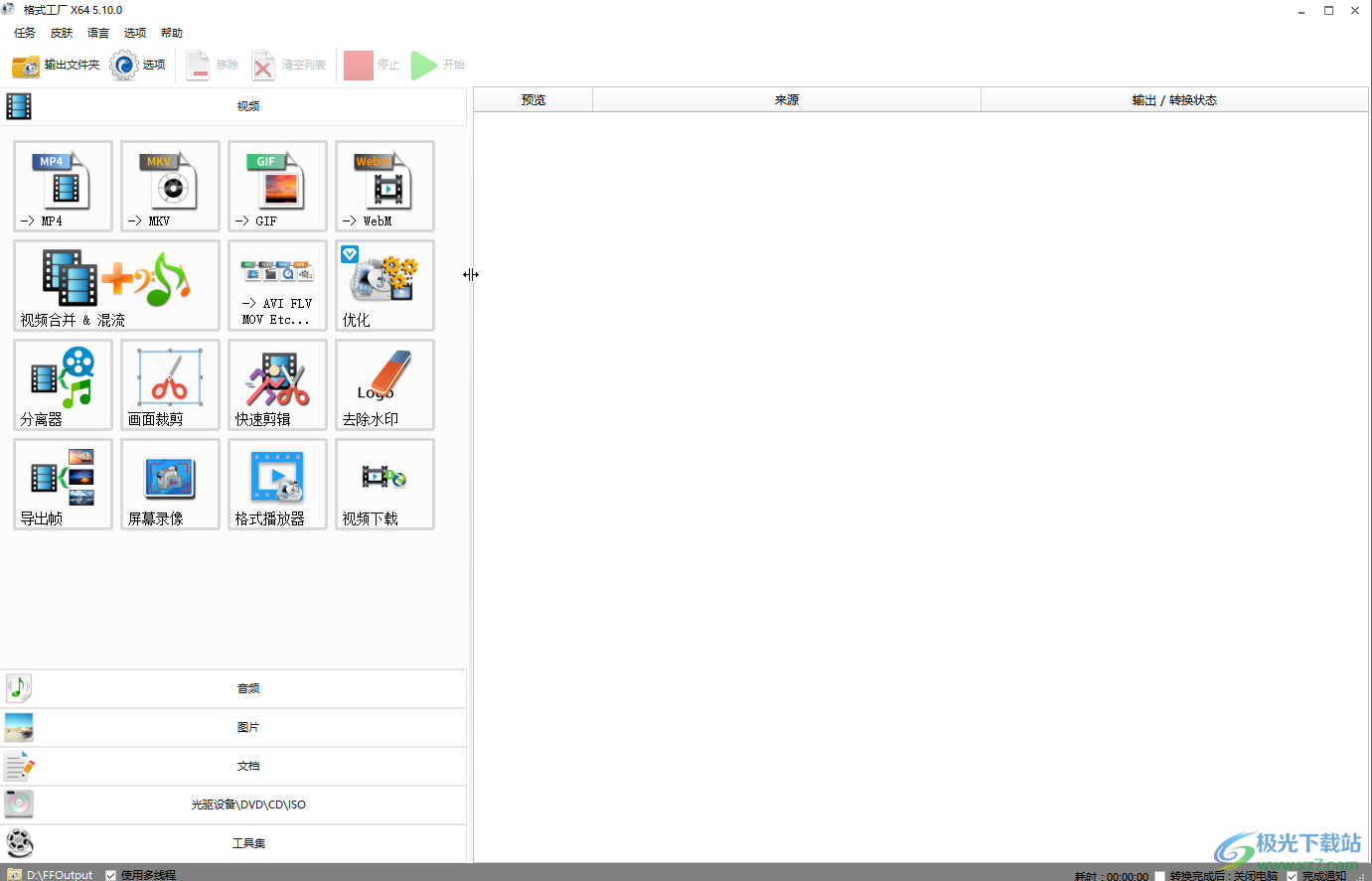
第二步:点击左上方的“选项”按钮(有的小伙伴的电脑需要点击“文件”后才会看到“选项”),在打开的窗口中切换到“选项”栏,点击勾选“输出至源文件目录”并应用确定就可以了;
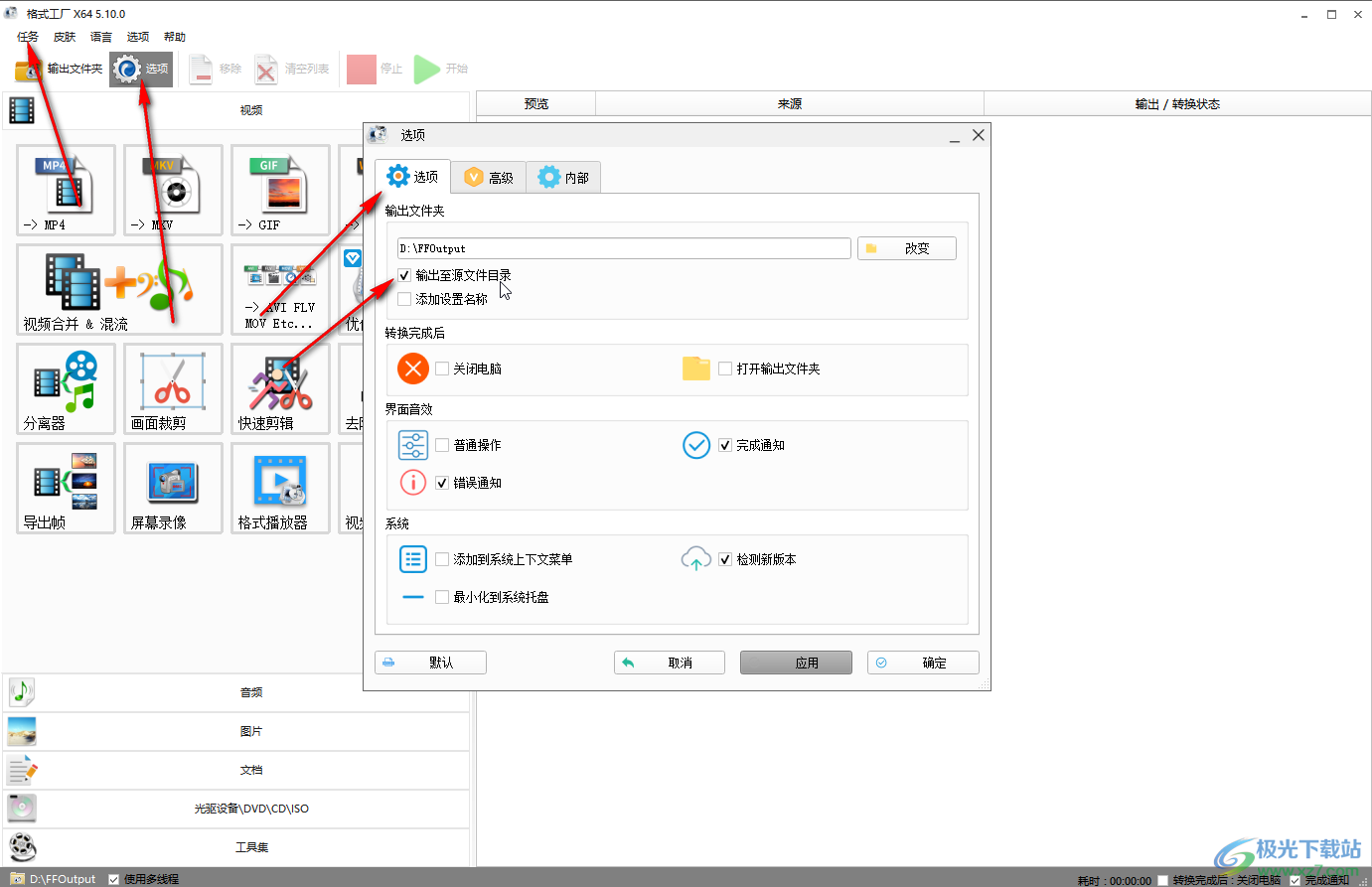
第三步:如果需要修改默认保存位置,点击右侧的“改变”按钮进行选择和确定就可以了;
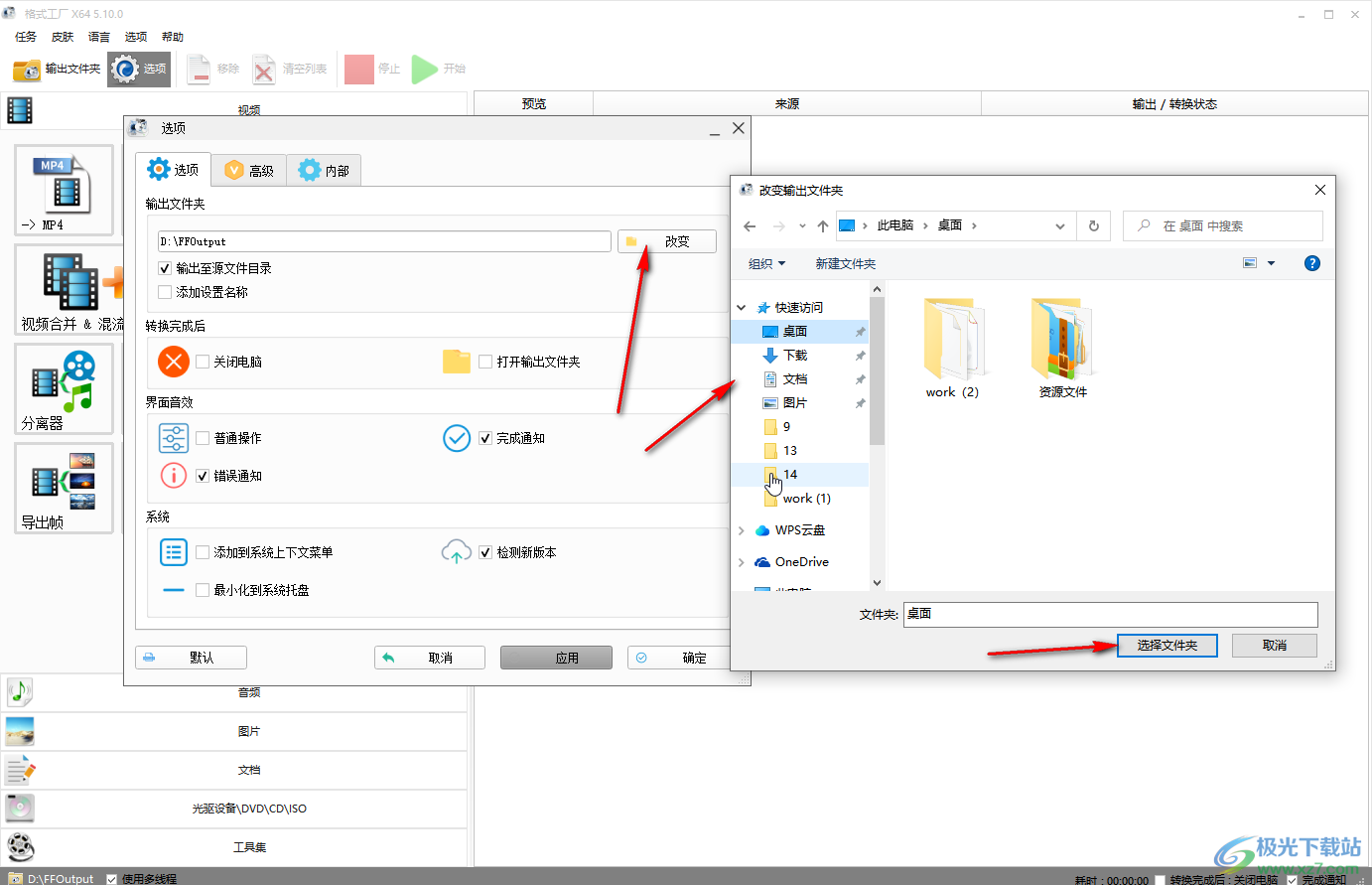
第四步:也可以在转换之前选择想要的保存位置,比如我们将视频转换为MP4格式,点击添加文件后,在左下角点击设置想要的保存位置并确定;
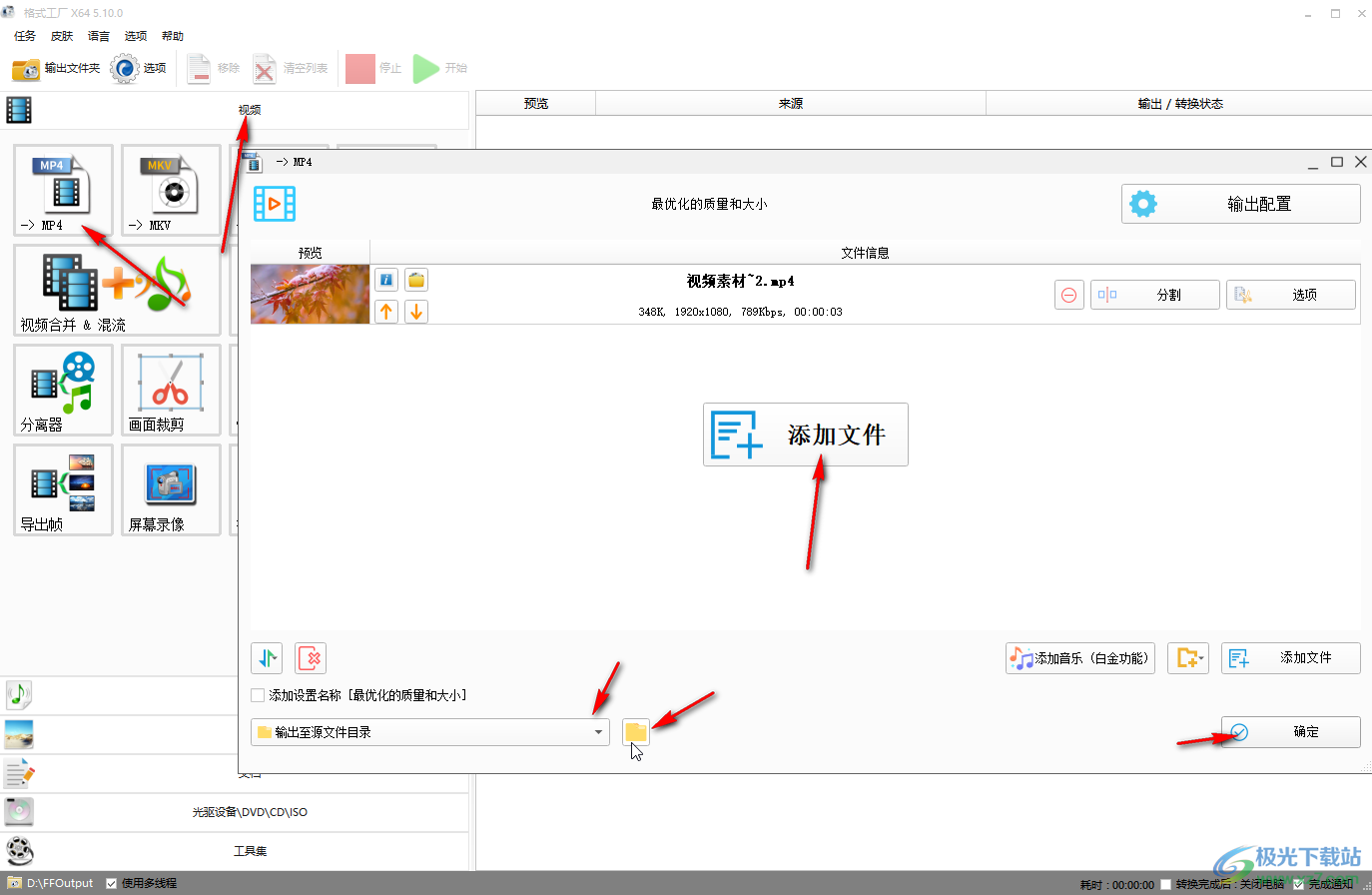
第五步:点击“开始”按钮进行转换,转换完成后点击一下会出现文件夹图标,点击一下可以打开保存位置,也可以右键点击后选择“打开输出文件夹”按钮打开。
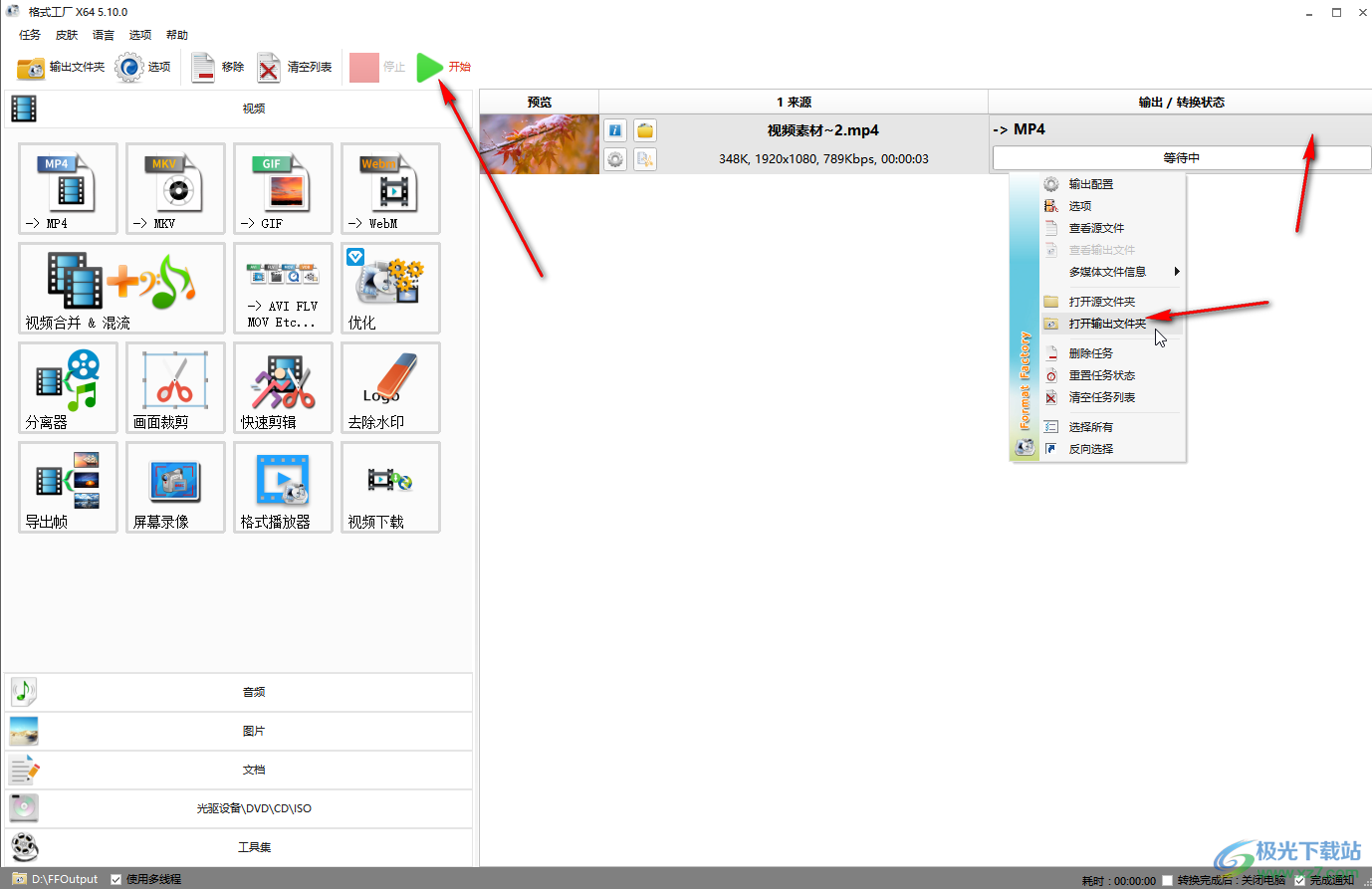
以上就是格式工厂中设置默认保存到源文件位置的方法教程的全部内容了。以上步骤操作起来都是非常简单的,小伙伴们可以打开自己的软件后跟着步骤一起动手操作起来。


网友评论